excel怎么对比两个表格数据的异同 Excel如何对比两个表数据异同
更新时间:2023-09-10 12:38:11作者:yang
excel怎么对比两个表格数据的异同,在现代社会中Excel已成为一种不可或缺的工具,广泛应用于数据分析、数据处理等方面,在处理大量数据时,我们常常需要对比两个表格数据的异同。Excel又该如何对比两个表格数据的异同呢?通过Excel提供的功能,我们可以轻松地进行数据对比,发现并分析两个表格之间的差异。接下来本文将详细介绍如何利用Excel进行表格数据的对比,帮助读者更好地处理数据、分析数据。无论是数据分析师、财务人员还是普通用户,掌握这些技巧都能提高工作效率,更好地应对数据处理问题。
具体步骤:
1.
第一步是选中表格中的区域。
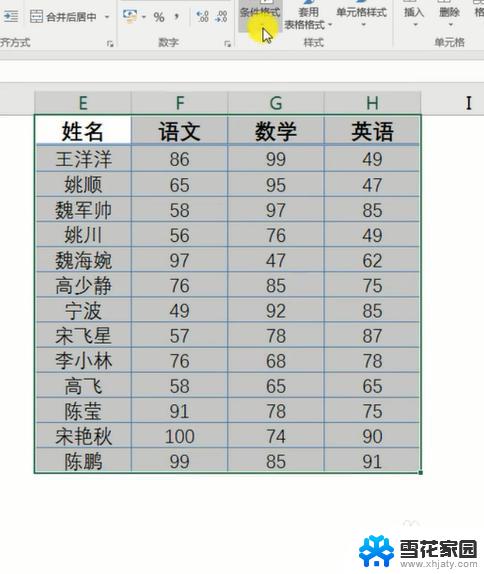
2.
然后在条件格式中选择突出显示单元格规则,选择其中的等于。

3.打开之后输入等号,点击第二个工作表里面。然后选择第一个单元格,记得要把前面的$符号删掉。


4.最后点击确定,将能看到不同的单元格已经被标示出来了。

以上就是关于如何比较两个表格数据的异同的全部内容,如果您遇到这种情况,可以根据这个方法来解决,希望这对你有帮助。
excel怎么对比两个表格数据的异同 Excel如何对比两个表数据异同相关教程
-
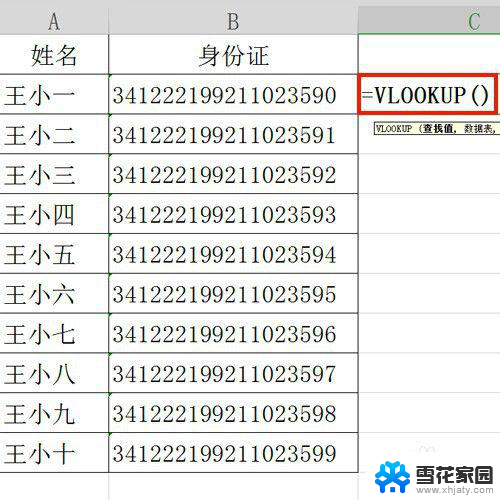 vlookup如何比对两个excel表格相同数据 如何找出两个表格中相同的数据
vlookup如何比对两个excel表格相同数据 如何找出两个表格中相同的数据2024-03-14
-
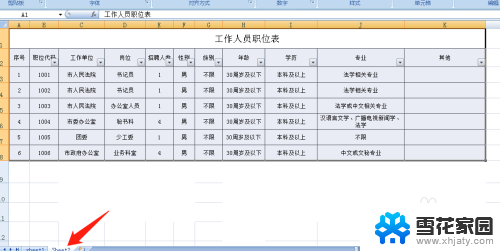 excel怎么对比两个表格的数据 Excel如何实现两个工作表数据的对比分析
excel怎么对比两个表格的数据 Excel如何实现两个工作表数据的对比分析2024-02-04
-
 怎么把两个表格数据合并在一起 多个Excel表格合并数据教程
怎么把两个表格数据合并在一起 多个Excel表格合并数据教程2024-06-01
-
 wps如何比对两份表格中的不同项 wps表格如何比较两个表格中的不同项
wps如何比对两份表格中的不同项 wps表格如何比较两个表格中的不同项2024-02-21
- 如何在wps中将两个excel表格的数据合并到一个表格中显示
- excel表格怎么把两列数据合并 Excel如何合并两列
- excel表格怎么把数据变成图表 Excel表格数据图表转换技巧
- 两个excel比较 Excel表格内容比较技巧
- wps如何合并数据 wps如何合并多个excel数据表格
- wps如何在任务栏同时打开两个excel表 wps如何同时在任务栏打开两个excel表格
- 电脑微信设置文件保存位置 微信电脑版文件保存位置设置方法
- 增值税开票软件怎么改开票人 增值税开票系统开票人修改方法
- 网格对齐选项怎么取消 网格对齐选项在哪里取消
- 电脑桌面声音的图标没了 怎么办 电脑音量调节器不见了怎么办
- 键盘中win是那个键 电脑键盘win键在哪个位置
- 电脑如何连接隐藏的wifi网络 电脑如何连接隐藏的无线WiFi信号
电脑教程推荐